Mac ノートブックの ユーザガイド で、お使いの Mac のキーに関する詳細を確認できます。または、下の図を参照することもできます。Apple 製品を識別する場合のサポート情報は、技術仕様のページ または下記の記事から入手できます。
以下のリンクを参照して、お使いのキーボードのイラストや情報を探します。
- MacBook Air (Mid 2011 以降)、MacBook Pro (Retina, 13-inch, Late 2012)、および MacBook Pro (Retina, Mid 2012)
- MacBook Pro (Late 2011 以降)、OS X Lion 搭載の MacBook Pro (Early 2011)、MacBook Pro (13-inch, Mid 2012)、MacBook Pro (15-inch, Mid 2012)
- MacBook Air (Late 2010)
- MacBook (Late 2007 ~ Mid 2010)、MacBook Air (Original ~ Mid 2009)、MacBook Pro (Early 2008 ~ Snow Leopard Mac OS X 10.6 搭載の Early 2011)
- MacBook (13-inch Mid 2007)、MacBook (13-inch Late 2006)、および MacBook (13-inch)
- MacBook Pro (17-inch 2.4GHz)、MacBook Pro (15-inch 2.4/2.2GHz)、MacBook Pro (17-inch Core 2 Duo)、MacBook Pro (15-inch Core 2 Duo)、MacBook Pro (17-inch)、および MacBook Pro (15-inch)
MacBook Air (Mid 2011 以降)、MacBook Pro (Retina, Mid 2012)、MacBook Pro (Retina, 13-inch, Late 2012 以降)、および MacBook Pro (Retina, 15-inch, Early 2013 以降)
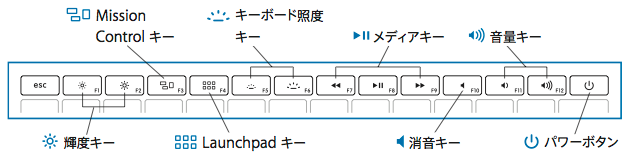
F1 - ディスプレイの輝度を下げる
F2 - ディスプレイの輝度を上げる
F3 - Mission Control
F4 - Launchpad
F5 - キーボードの輝度を下げる
F6 - キーボードの輝度を上げる
F7 - 前のトラック
F8 - 再生/一時停止
F9 - 次のトラック
F10 - 消音
F11 - 音量を下げる
F12 - 音量を上げる
MacBook Pro (Late 2011 以降)、OS X Lion 搭載の MacBook Pro (Early 2011)
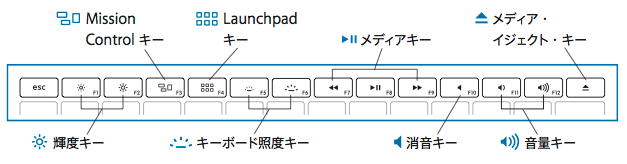
F1 - ディスプレイの輝度を下げる
F2 - ディスプレイの輝度を上げる
F3 - Mission Control
F4 - Launchpad
F5 - キーボードの輝度を下げる
F6 - キーボードの輝度を上げる
F7 - 前のトラック
F8 - 再生/一時停止
F9 - 次のトラック
F10 - 消音
F11 - 音量を下げる
F12 - 音量を上げる
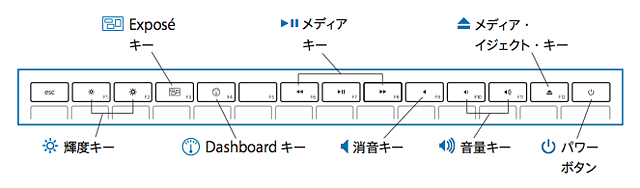
F1 - ディスプレイの輝度を下げる
F2 - ディスプレイの輝度を上げる
F3 - Exposé
F4 - Dashboard
F5 - キーボードの輝度を下げる
F6 - キーボードの輝度を上げる
F7 - 前のトラック
F8 - 再生/一時停止
F9 - 次のトラック
F10 - 消音
F11 - 音量を下げる
F12 - 音量を上げる
MacBook (Late 2007 ~ Mid 2010)、MacBook Air (Original ~ Mid 2009)、MacBook Pro (Early 2008 ~ Snow Leopard Mac OS X 10.6 搭載の Early 2011)
|
|
|
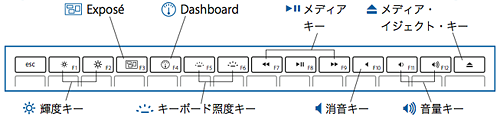
F1 - ディスプレイの輝度を下げる
F2 - ディスプレイの輝度を上げる
F3 - Exposé
F4 - Dashboard
F5 - キーボードの輝度を下げる
F6 - キーボードの輝度を上げる
F7 - 前のトラック
F8 - 再生/一時停止
F9 - 次のトラック
F10 - 消音
F11 - 音量を下げる
F12 - 音量を上げる
MacBook (13-inch Mid 2007)、MacBook (13-inch Late 2006)、および MacBook (13-inch)
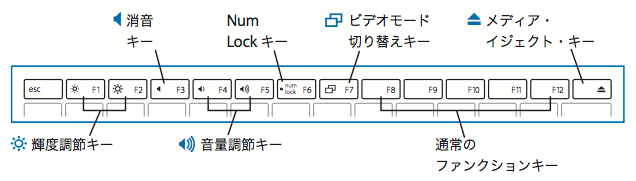
F1 - ディスプレイの輝度を下げる
F2 - ディスプレイの輝度を上げる
F3 - 消音
F4 - 音量を下げる
F5 - 音量を上げる
F6 - Num Lock
F7 - ディスプレイモードを切り替える
MacBook Pro (17-inch 2.4GHz)、MacBook Pro (15-inch 2.4/2.2GHz)、MacBook Pro (17-inch Core 2 Duo)、MacBook Pro (15-inch Core 2 Duo)、MacBook Pro (17-inch)、および MacBook Pro (15-inch)
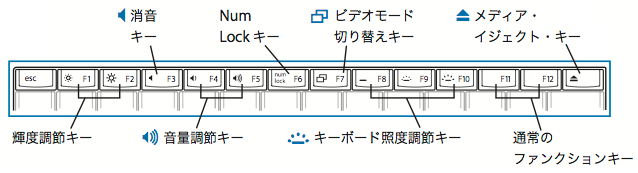
F1 - ディスプレイの輝度を下げる
F2 - ディスプレイの輝度を上げる
F3 - 消音
F4 - 音量を下げる
F5 - 音量を上げる
F6 - Num Lock
F7 - ディスプレイモードを切り替える
F8 - キーボードのバックライトをオン/オフにする
F9 - キーボードの輝度を下げる
F10 - キーボードの輝度を上げる
追加の Exposé 機能
- 「Exposé」キー付きのキーボード (OS X v10.6.8 以前) では、Exposé の機能が拡張されました。
- 「Exposé」キーを押す → Exposé (すべてのウインドウ)
- 「control + Exposé」キーを押す → Exposé (アプリケーションウインドウ)
- 「command + Exposé」キーを押す → Exposé (デスクトップ)
- 「Exposé」キー付きのキーボード (OS X 10.7 Lion) では、「Exposé」キーを押すと Mission Control に移動します。
その他のキー動作
- Late 2007 以降の Mac ノートブックでは、「num lock」キーは取り除かれました。
- 「home」キーの機能は、「Fn (ファンクション) + 左向き矢印」キーを押すことで実行できます。
- 「end」キーの機能は、「Fn (ファンクション) + 右向き矢印」キーを押すことで実行できます。
- 「page up」キーの機能は、「Fn (ファンクション) + 上向き矢印」キーを押すことで実行できます。
- 「page down」キーの機能は、「Fn (ファンクション) + 下向き矢印」キーを押すことで実行できます。
外部ディスプレイの追加コントロール
- Late 2007 以降の Mac ノートブックで、外部ディスプレイの使用時に拡張デスクトップとビデオミラーリングを切り替えるには、「command + F1」キーを押します。
- Late 2007 以降の Mac ノートブックで、「command + F2」キーを押すと、ディスプレイを検出できます。